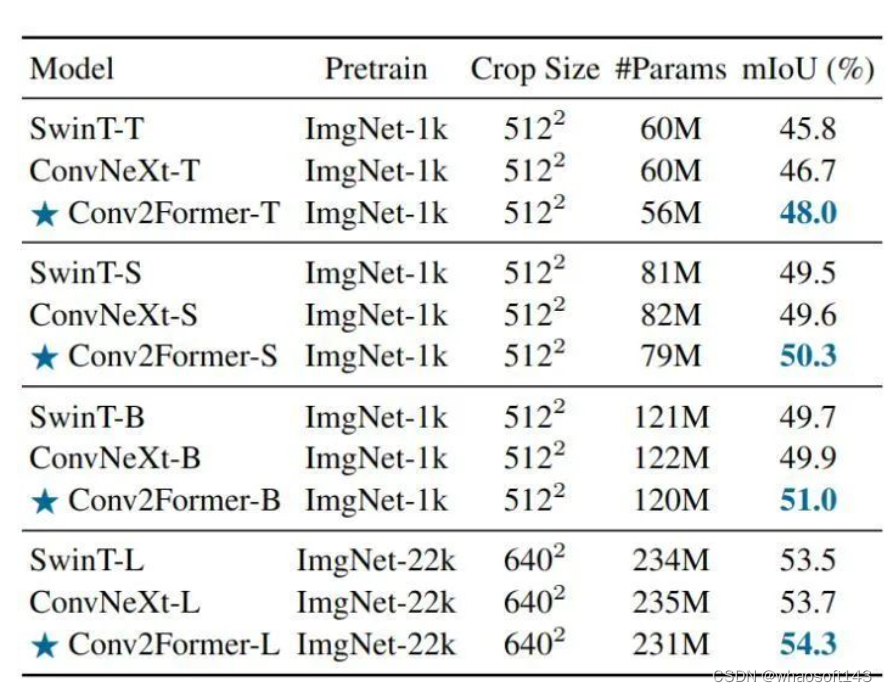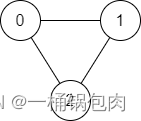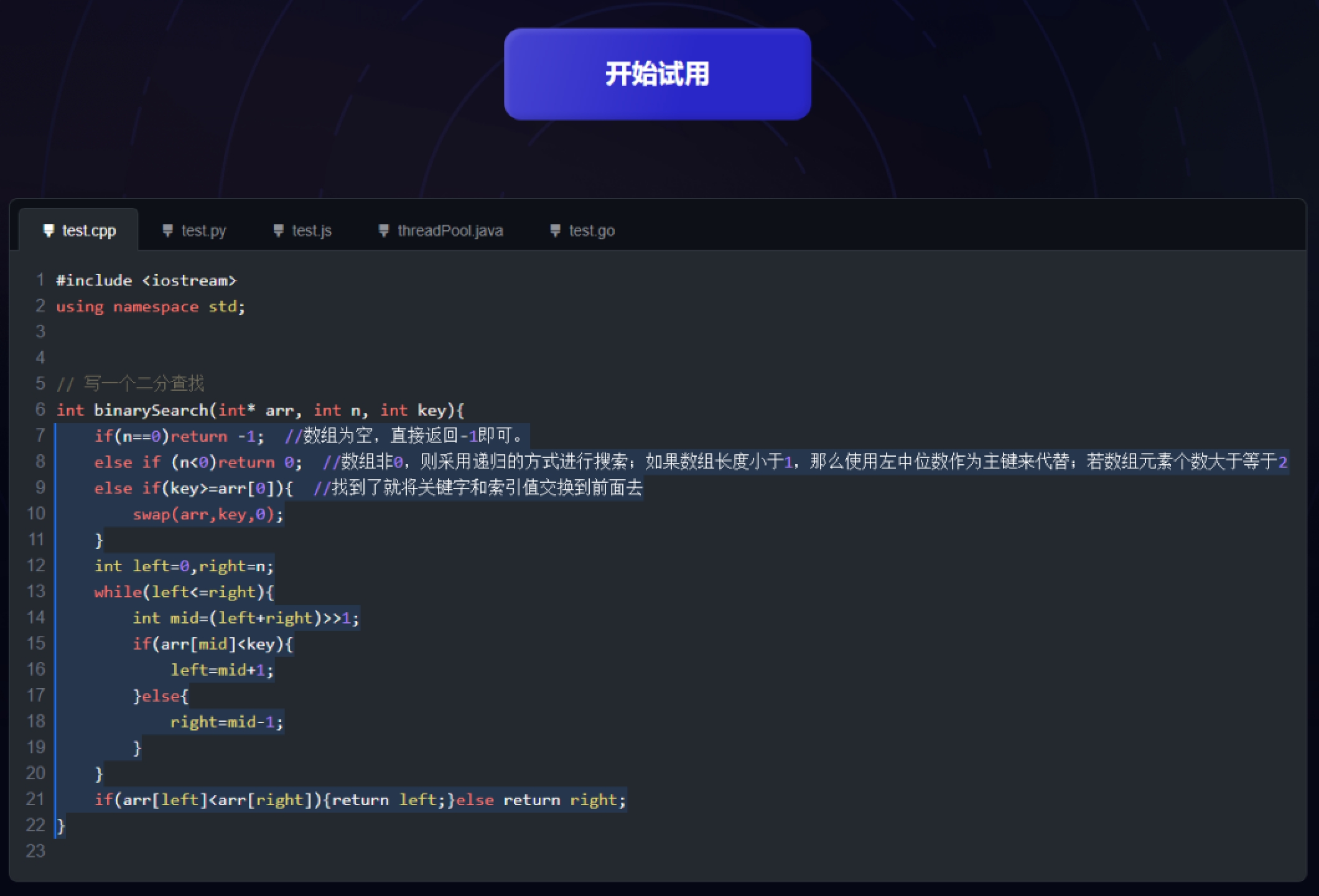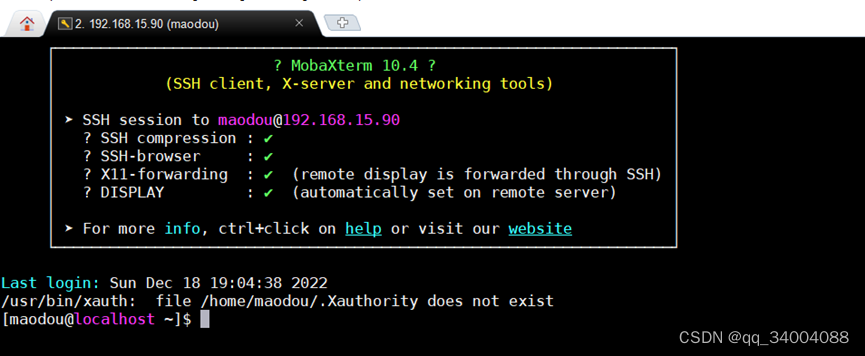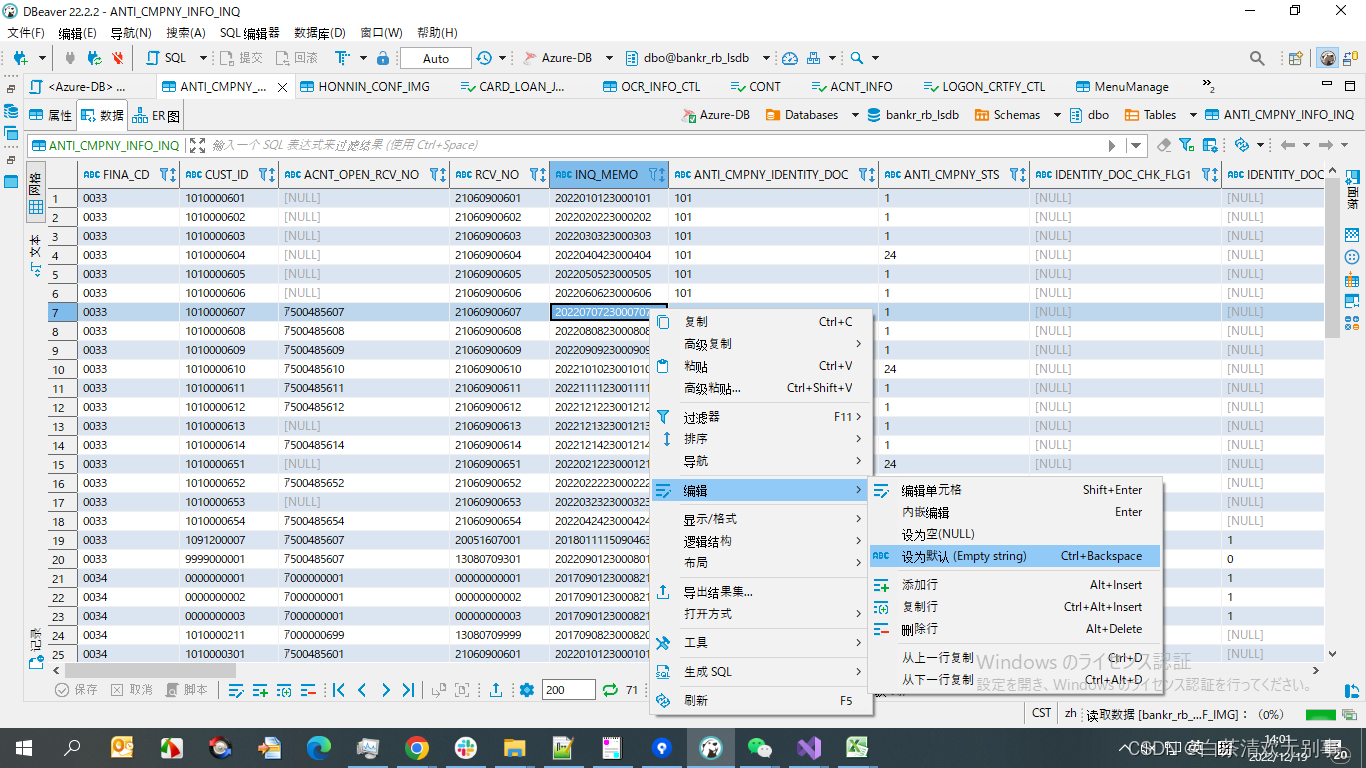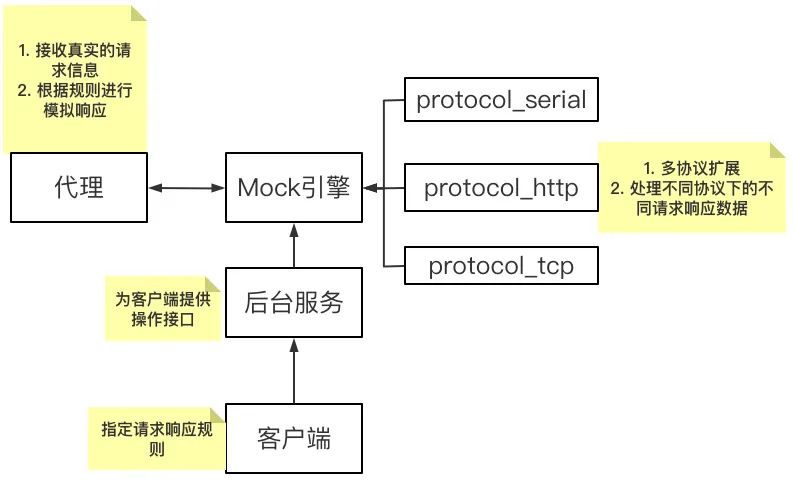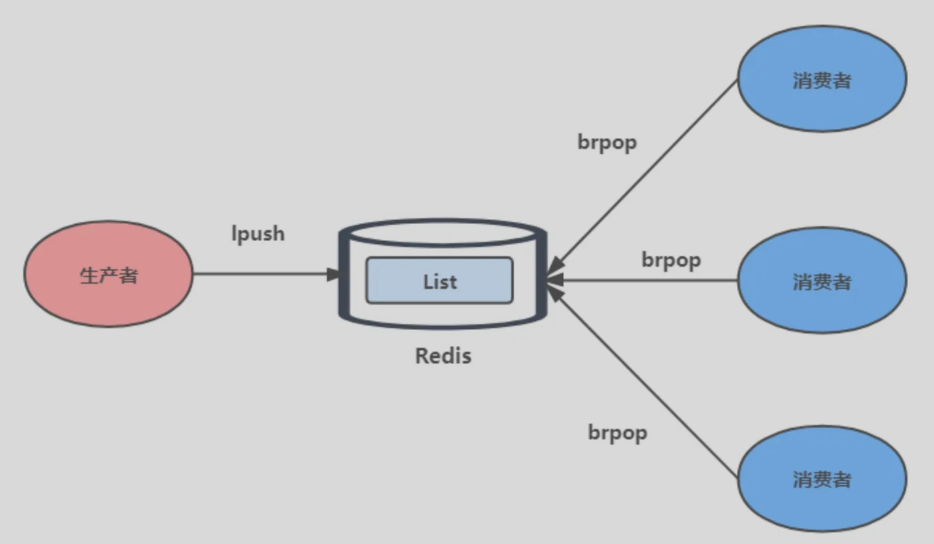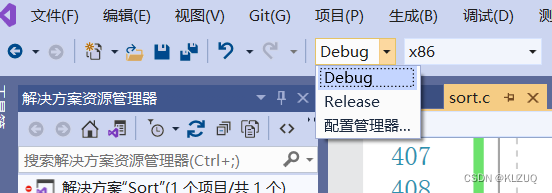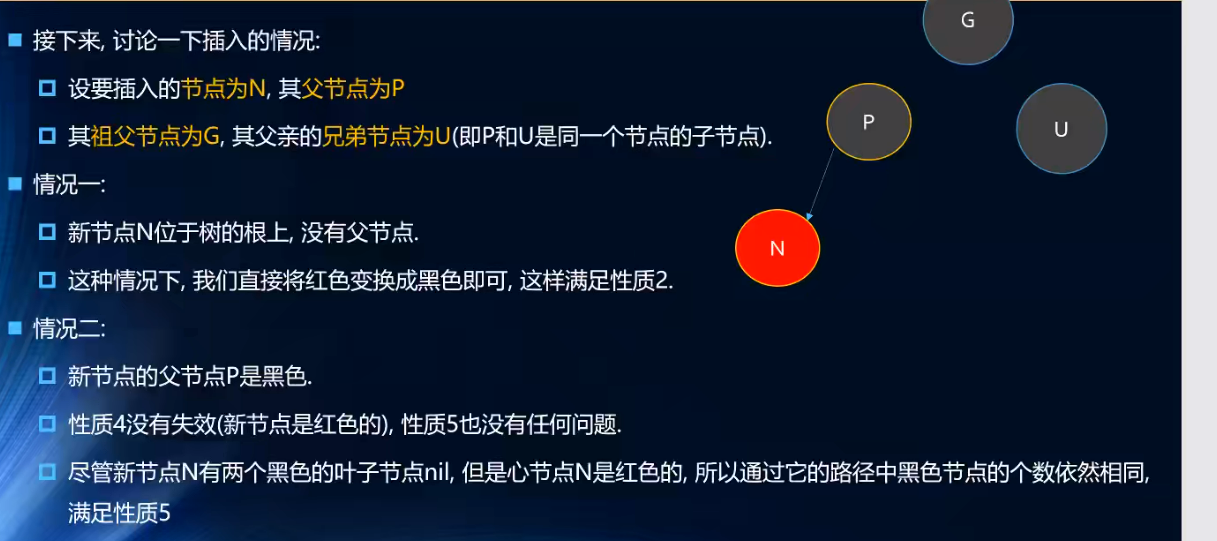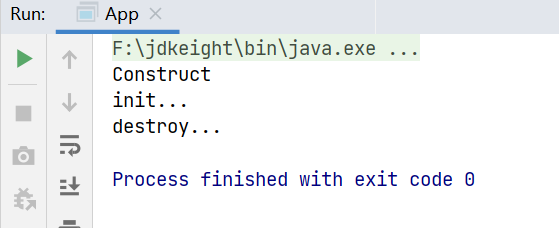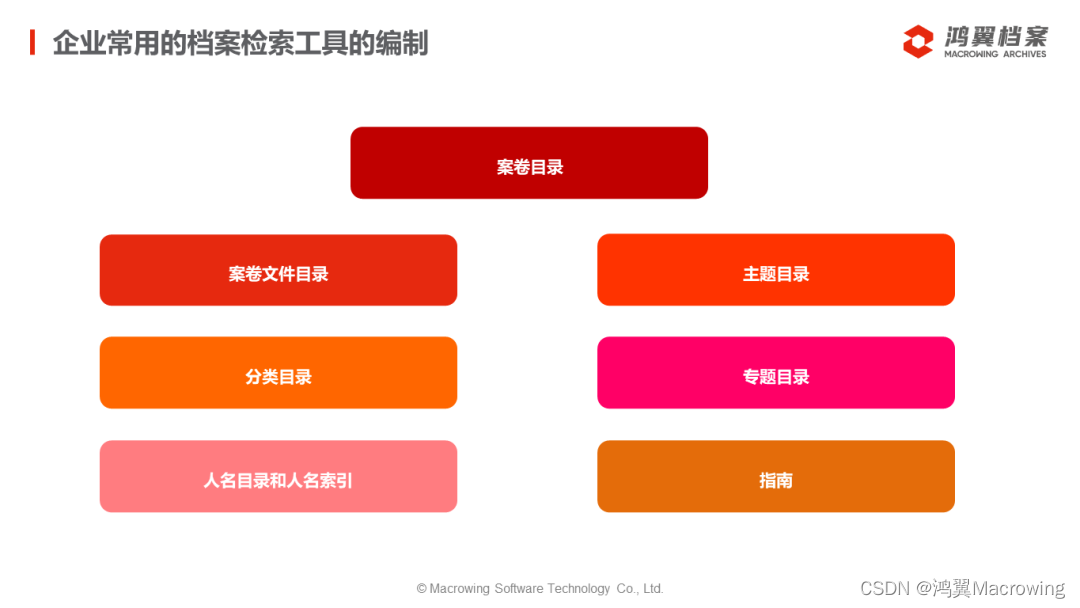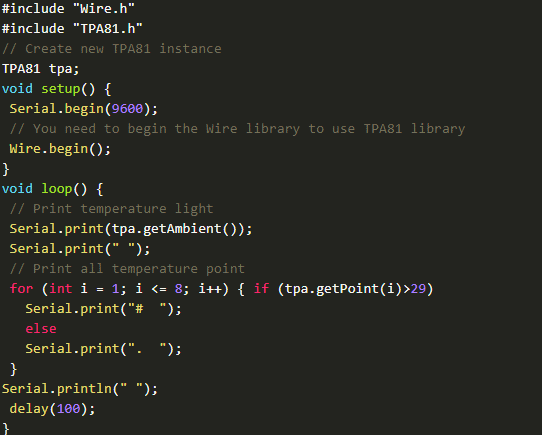由于工作和学习的需要,您可能需要在现有的PDF文件中插入一张空白页或几页PDF,使之成为一个完整的PDF文件。但是,PDF文件实际上是最终作品,似乎不可能向其添加额外的页面。事实上,将空白页或 PDF 文件插入现有 PDF 文件非常容易。下面是如何。
可以使用奇客PDF编辑 将页面添加到 PDF。使用奇客PDF编辑 中的“页面”菜单,您可以轻松地将页面插入到 PDF 文档中。以下是有关如何使用奇客PDF编辑 将页面添加到 PDF 的简单指南。您需要做的只是选择要插入的 PDF 文件,然后确认您希望 PDF 所在的位置。继续阅读以了解详细信息。
如何将空白页添加到 PDF
将空白页添加到 PDF 的整个过程就像奇客PDF编辑中的任何其他操作一样——毫不费力。只需按照以下步骤操作,即可开始比以往更轻松地向 PDF 添加页面,添加之前请先确认设备上已安装上奇客PDF编辑器,如未安装可先安装。
传送门: https://zh.geekersoft.com/geekersoft-pdf-editor.html
第 1 步:打开 PDF 文档
启动奇客PDF编辑并点击打开图标,找到您要修改的 PDF 并点击打开它。
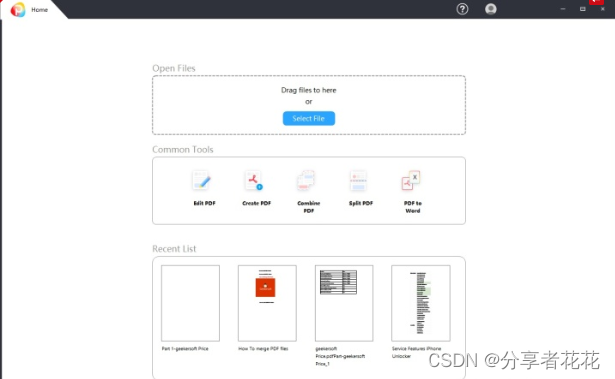
第 2 步:切换到PD页面模式

只需单击“页面”图标,奇客PDF编辑 就会 切换到 页面管理模式。
第 3 步:在 PDF 中插入空白页
要向 PDF 文件添加空白页,请导航至右侧 PDF 编辑面板中的页面选项,然后单击空白页按钮。将弹出 插入空白页对话框。
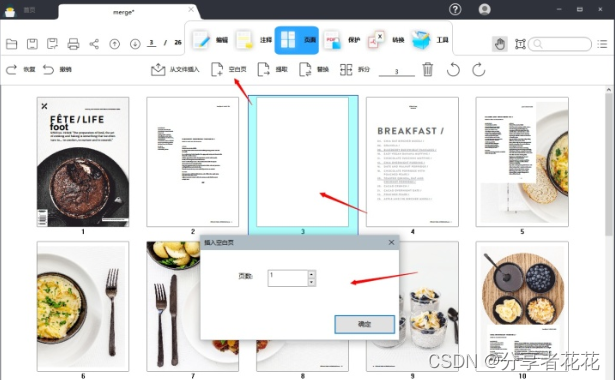
指定要在文档 中插入页面的位置以及要添加的页数。完成后,只需单击“插入”按钮 。 将立即添加指定页数。
将空白页添加到 PDF相关问题
我可以在 PDF 中插入多个页面吗?
是的,您可以向 PDF 文件添加一页或多页。使用“插入页面”工具上传 PDF 并在线登录 Acrobat。使用光标选择所需的插入点,然后从出现的对话框中选择要添加的一个或多个文件。添加文件后,您可以拖放 PDF 页面以重新排序。您还可以使用顺时针旋转或逆时针旋转图标旋转所选页面。要删除单个页面或页面范围,请选择页面并单击垃圾桶图标。当您保存文件时,您的一个 PDF 将包含您所做的所有更改。
要访问更多 PDF 工具,您可以使用奇客PDF编辑 在 Windows 或 Mac 操作系统上。免费的 奇客PDF编辑允许您插入空白页、提取页面、删除页面、添加空白页以及插入其他类型的文件,包括 Microsoft Word 文档、PowerPoint 演示文稿和 Excel 电子表格。您还可以编辑和注释 PDF 内容、转换 PDF、添加书签或目录、插入页码、调整 PDF 文件大小等。简单的教程可让您快速入门和运行。
我可以在现有 PDF 文件的任何位置插入页面吗?
是的,您可以在 PDF 文档中任何现有页面之前或之后插入一个或多个文件。
我可以向 PDF 添加多少页?
当您向 PDF 添加页面时,只要 PDF 中的总页数不超过 3,000 页,您就可以插入任意数量的页面。每个插入的 PDF 也限制在 1000 页或更少。